Пожалуйста, посмотрите короткое видео или ознакомьтесь с текстом ниже.
Для перехода к просмотру статистики ответов в ПОДД для поставщика данных, необходимо на главной странице авторизованного пользователя, в панели быстрых действий, выбрать раздел Мониторинг. Ниже представлен перечень подразделов из которого следует выбрать Мониторинг ответов витрин ПОДД (Рисунок 1).
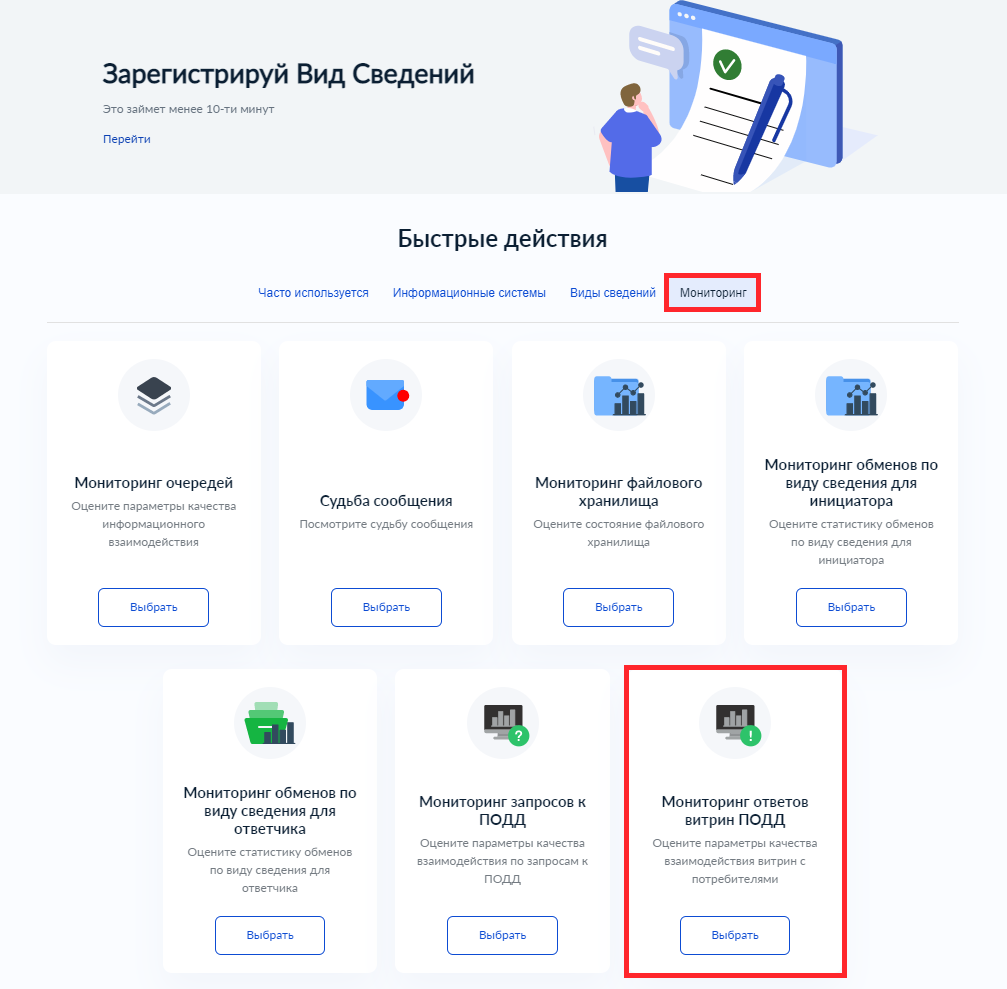
Рисунок 1 - Выбор раздела Мониторинг ответов ПОДД.
Далее откроется форма выбора организации. На этой форме нужно выбрать одну организацию из списка, информация об ответах которой вас интересует. После чего откроется форма просмотра статистики ответов в ПОДД для потребителя данных (Рисунок 2).
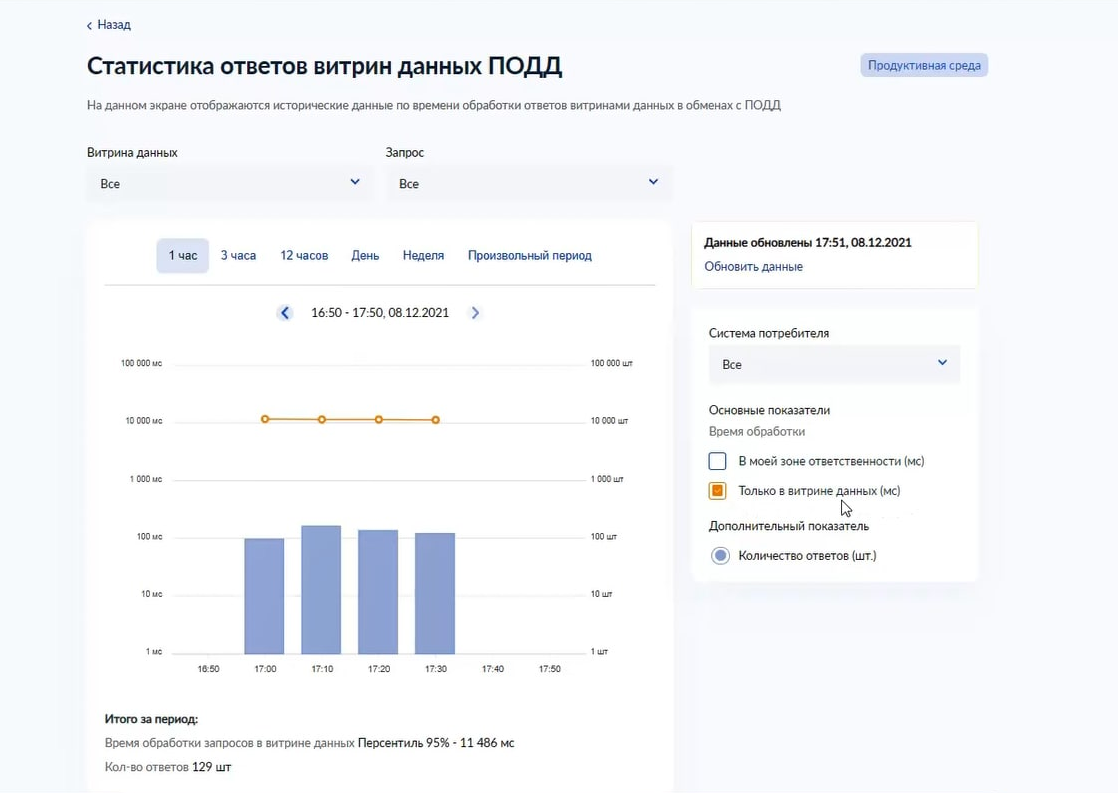
Рисунок 2 - Форма просмотра статистики ответов витрин данных ПОДД.
Форма содержит область построения диаграммы и следующие настройки отчета:
2) Запрос – позволяет посмотреть данные об обменах по какому-то одному регламентированному запросу ПОДД или по всем;
3) Система потребителя – позволяет посмотреть данные об обменах вашей витрины данных только с интересующей вас информационной системой потребителя или со вообще со всеми;
4) Вкладки выбора периода построения отчета (например, «1 час», «3 часа», «Произвольный период» и т.д.) – позволяют уточнить интересующий вас период времени. По умолчанию на форме выбран период «3 часа», таким образом, на диаграмме должны отображаться данные за последние 3 часа;
5) Область выбора отображаемых показателей отчета – позволяет выбрать интересующую комбинацию основных и дополнительных показателей отчета для отображения на диаграмме. Основные показатели откладываются по основной оси слева, а дополнительные – по вспомогательной оси справа.
К основным показателям отчета относится время обработки, к дополнительным – количество ответов.
Все показатели рассчитываются по определенным интервалам агрегации с использованием специальных функций. Например, при выбранном периоде построения отчета «3 часа» отчет строится по «точкам», соответствующим десятиминутным интервалам.
Для расчета значений разных показателей в «точках» применяются следующие функции:
2) количество – для количества запросов;
3) сумма – для объема ответов.
Для обновления данных отчета достаточно обновить страницу браузера, изменить любую настройку отчета или вызвать доступную на форме функцию Обновить данные.



